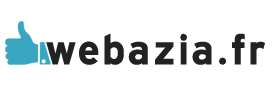Le micro karaoké Bluetooth est un appareil très pratique qui permet de profiter des sons à la maison et d’offrir des moments de divertissement inégalés. Mais pour en tirer le meilleur parti, il faut savoir comment le connecter correctement à un ordinateur ou à un autre appareil compatible Bluetooth. Dans cet article, nous vous expliquerons les étapes simples à suivre pour connecter votre micro karaoké sans fil au PC.
Choisir un micro karaoké Bluetooth compatible avec votre PC
Avant de procéder à la connexion, veillez à ce que le matériel soit compatible. Vous pouvez vérifier si le micro karaoké est compatible avec votre système d’exploitation Windows 10 en recherchant «Système d’exploitation Windows 10» sur Google, puis en recherchant le modèle exact du micro karaoké. Si le produit est compatible, vous devriez trouver une liste des paramètres de configuration requis.
Associer le microphone karaoké Bluetooth au PC
Une fois que vous avez confirmé que votre micro karaoké Bluetooth est compatible avec votre PC, vous pouvez commencer à l’associer. La première étape consiste à allumer le microphone et à activer le Bluetooth sur votre PC. Pour cela, cliquez sur le menu Démarrer, allez dans Réglages > Appareils > Bluetooth et utilisez le bouton «Activé».
Ensuite, vous devrez appairer le micro karaoké Bluetooth avec votre PC. Cette étape peut varier selon le fabricant et le modèle. Néanmoins, la plupart des micros karaokés Bluetooth sont équipés d’une touche d’appairage qu’il suffit de maintenir enfoncée jusqu’à ce que le micro soit visible. Une fois que le micro Bluetooth est affiché, cliquez dessus pour l’ajouter à la liste des appareils Bluetooth associés.
Régler le volume et le son du micro
Une fois que le micro karaoké Bluetooth a été correctement associé au PC, vous pouvez régler le volume et le son. Sur votre PC, allumez le menu Démarrer et allez dans Paramètres > Sons. Dans cette section, vous verrez le micro karaoké Bluetooth. Cliquez sur ce dernier et réglez le niveau du volume et du son à l’aide des barres de contrôle.
Vous pouvez également tester le micro karaoké Bluetooth avant de l’utiliser grâce à l’outil Test de microphone intégré. Cliquez sur «Démarrer le test» pour entendre ce que le micro karaoké capte. Si vous êtes satisfait du résultat, vous pouvez passer à l’étape suivante.
Utiliser un logiciel de traitement audio et vocal
Une fois que le micro karaoké Bluetooth est correctement associé à votre PC et que les réglages ont été effectués, vous pouvez utiliser un logiciel professionnel de traitement audio et vocal pour capturer l’audio du micro. Il existe plusieurs logiciels disponibles en ligne, mais nous vous recommandons un logiciel populaire et fiable qui offre une grande variété d’options et d’effets : Pro Tools.
Une fois que Pro Tools est installé et configuré, vous pouvez brancher le micro karaoké Bluetooth au PC et lancer l’enregistrement. Le logiciel Pro Tools va enregistrer tout l’audio capté par le micro karaoké Bluetooth et vous donnera également accès à divers outils utiles pour modifier et retoucher le son.